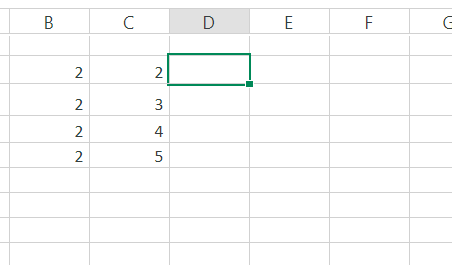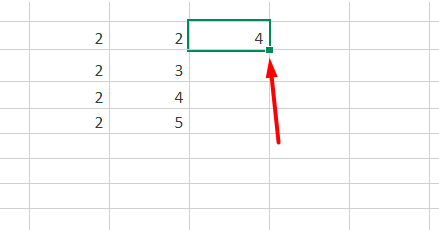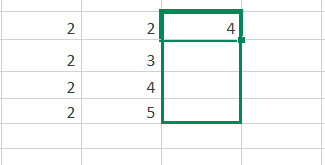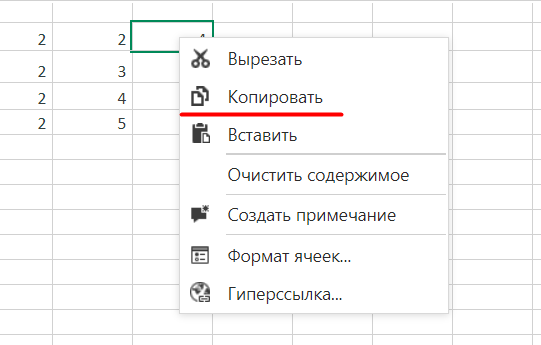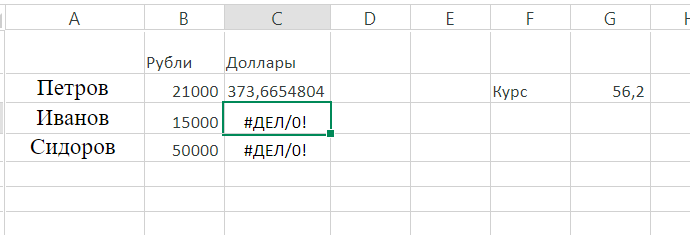Наши советы помогут работать с обычными суммами значений в выбранном диапазоне ячеек или сложными вычислениями с десятками аргументов. Главное, что при большом количестве формул их будет легко расположить в нужных местах.
1 Простое протягивание формулы
Это самый простой и привычный для многих пользователей способ распространения формулы сразу на несколько ячеек строки или столбца. Он требует выполнения следующих действий:
- В первую ячейку с одной из сторон (например, сверху) надо записать нужную формулу и нажать Enter.
- После появления рассчитанного по формуле значения навести курсор в нижний правый угол ячейки. Подождать, пока толстый белый крестик не превратиться в тонкий черный.
- Нажать на крестик и, удерживая его, протянуть формулу в нужном направлении. В указанном примере — вниз.
Аргументы в формуле будут изменяться соответственно новому расположению. И если в самой первой ячейке это были F7 и G7, в последней позиции столбца это будет уже F12 и G12. Соответственно, если начинать распространять формулы по строкам, изменяться будут не цифры, а буквы в обозначениях ячеек.
Способ отличается простотой и высокой скоростью. Но не всегда подходит для больших таблиц. Так, если в столбце несколько сотен или даже тысяч значений, формулу проще растягивать другими способами, чтобы сэкономить время. Один из них — автоматическое копирование, требующее всего лишь двойного клика кнопкой мыши.
2 Быстрое автозаполнение
Еще один способ в Excel протянуть формулу до конца столбца с более высокой по сравнению с первой методикой скоростью. Требует от пользователя применить такие действия:
- Ввести в верхнюю ячейку формулу, в которой применяются аргументы из соседних столбцов. Нажать кнопку Enter.
- Навести курсор на правый нижний угол, чтобы он приобрел форму черного крестика.
- Кликнуть два раза по нижнему правому углу ячейки. Результатом станет автоматическое распространение формулы по столбцу с соответствующим изменением аргументов.
Стоит отметить, что автоматическое протягивание выполняется только до первой пустой ячейки. И если столбец был прерван, действия придется повторить для следующего диапазоне.
Еще одна особенность такого автоматического копирования формул — невозможность использования для строки. При попытке распространить значение ячейки не вниз, а в сторону, ничего не происходит. С другой стороны, длина строк обычно намного меньше по сравнению со столбцами, которые могут состоять из нескольких тысяч пунктов.
3 Протягивание без изменения ячеек в формуле
Еще один способ позволяет распространять формулы в Excel без изменения некоторых аргументов. Это может понадобиться в тех случаях, когда одно или несколько значений будут содержаться в одной и той же ячейке. Поможет в закреплении формулы специальная функция фиксации ссылок.
Для распределения без изменения адреса ячейки выполняются те же действия, что и при обычном протягивании или автоматическом копировании. Но при вводе формулы следует зафиксировать адреса, которые не будут меняться. Для этого используются символы доллара — $. Если в каждом новом пункте столбца при расчетах используется одна и та же ячейка, значки надо будет поставить и перед номером строки, и перед литерой, которая указывает на колонку. Как в примере: $G$6.
Ставить знак $ перед названием только строки или столбца при распределении функции не имеет смысла. Потому что, когда формула протягивается, в ней автоматически меняются только нужные части аргументов. Для столбцов это будут номера строк, для строк — названия колонок.
4 Простое копирование
Еще один способ представляет собой не совсем протягивание, а копирование. Но только более простое и позволяющее выделить конкретный диапазон, а не доверять такое выделение компьютеру. Процесс распределения требует выполнить следующие действия:
- Записать в одну из крайних ячеек строки или столбца нужную формулу и нажать Enter.
- Скопировать значение функции — с помощью контекстного меню, иконки на панели или комбинации клавиш Ctrl + C.
- Установить курсор в противоположную часть столбца или строки.
- Нажать на клавиши Ctrl + Shift + «Стрелка вверх». Результатом становится выделение нужного диапазона, даже если на этом участке столбца будет несколько сотен или тысяч пунктов.
- Вставить формулу. Самый простой способ сделать это — нажать комбинацию Ctrl + V.
Результатом будет такое же распределение функции по столбцу, как и при использовании способа №2. Но в отличие от него здесь можно выделить только часть диапазона. Или, наоборот, продлить такое протягивание дальше даже при наличии пустых строк. Правда, во втором случае лишнее значение придется удалить вручную.
Эта небольшая хитрость подходит и для распределения вдоль строки. В этом случае вместо комбинации Ctrl + Shift + «Стрелка вверх» придется нажать Ctrl + Shift + «Стрелка влево» (или вправо, если копируемая формула находится в крайнем левом столбце).
5 Протягивание формул в таблице Excel
Распределять формулы можно и в том случае, если данные размещены не на практически бесконечном листе, а в границах таблицы.
Для преобразования в табличную форму достаточно выделить одну из ячеек и нажать комбинацию Ctrl + T, чтобы вызвать диалоговое окно и указать диапазон данных таблицы.
Перед тем, как протянуть формулу в Excel, достаточно всего лишь ввести нужную функцию в самой верхней строчке таблицы и нажать Enter. Способ работает только при отсутствии других значений в столбце с формулой.
Формула автоматически распределяется по колонке. Преимущества способа — скорость, сравнимая с применением макроса. Недостаток — работает он только при использовании табличной формы размещения данных в Excel и позволяет протянуть формулу сразу до конца таблицы, а не до нужной строки.
Читайте также:
- Лучшие веб-камеры для дома и офиса: рейтинг 2021 года=«content_internal_link»>
- Нумерация страниц в Опен Офис: простая инструкция=«content_internal_link»>
Перейти к содержимому
Рассмотрим несколько способов протягивания (копирования) формул в строках и столбцах программы Excel.
Первый способ: протянуть ячейку в столбце или строке.
Чтобы протянуть (распространить) формулу из одной ячейки в несколько ячеек столбца или строки следует выполнить ряд действий:
1. Записать функцию (формулу) в ячейку и нажать ENTER.
2. Навести курсор на нижний правый угол ячейки таким образом, чтобы он приобрел форму тонкого черного крестика.
3. Нажать и удерживать левую кнопку мыши.
4. Не отпуская кнопку мыши потянуть крестик в нужном направлении. В ту сторону, в которую следует распространить значение ячейки.
Второй способ: быстрое протягивание формулы в один клик мыши.
Для быстрого заполнения столбца формулой или значением из ячейки достаточно выполнить следующие действия:
1. Записать функцию (формулу) в ячейку и нажать «ENTER».
2. Навести курсор на нижний правый угол ячейки таким образом, чтобы он приобрел форму тонкого черного крестика.
3. Кликнуть двойным кликом по правому нижнему углу ячейки.
Формула протянется автоматически до первой пустой ячейки или до полной в случаях, когда в столбце после ячейки с размножаемой функцией стоят пустые ячейки.
Третий способ: протянуть формулу без изменения (смещения) исходных ячеек.
Для протягивания функции без ее изменения следует выполнить те же операции, что в первом и во втором случает. Только перед протягиванием нужно зафиксировать адреса неизменяемых ячеек.
Зафиксировать адреса ячеек можно добавив перед значением адреса столбца или перед значением адреса строки знак «$»доллара.
Теперь, когда адрес закреплен, он не будет меняться при протягивании.
Четвертый способ: протянуть формулу при помощи копирования.
Подходит для работы под фильтрами.
Выполняется следующим образом:
1. Записать функцию (формулу) в ячейку и нажать ENTER.
2. Копировать значение ячейки при помощи выпадающего контекстного меню правой кнопкой мыши или сочетанием клавиш «ctrl»+»c».
3. Выделить нужный диапазон.
Для быстрого выделения вниз достаточно нажать сочетание клавиш:
«Ctrl»+»shift»+ стрелка вниз
Для быстрого выделения в сторону достаточно нажать сочетание клавиш:
«Ctrl»+»shift»+ стрелка в сторону
- После того, как выделили диапазон, следует вставить скопированную формулу при помощи выпадающего контекстного меню правой кнопкой мыши или сочетанием клавиш «ctrl»+»v».
Загрузить PDF
Загрузить PDF
В Excel можно быстро скопировать формулу во множество ячеек одной строки или одного столбца, но результат не всегда будет таким, какой планировался. Если вы не добились желаемого результата или в ячейках появились сообщения #REF и /DIV0, почитайте, что такое абсолютные и относительные адреса ячеек, чтобы выяснить причину ошибки. Помните, что вносить изменения во всех ячейках таблицы, которая состоит из 5000 строк, не придется — для этого есть методы, которые позволяют автоматически обновить формулу в определенной ячейке или скопировать ее без изменения значений.
-
1
Введите формулу в одной ячейке. Сначала введите знак равенства (=), а затем введите нужную функцию или математическую операцию. Например, вам нужно сложить значения столбцов A и B:
Таблица
Столбец A Столбец B Столбец C строка 1 10 9 =A1+B1 строка 2 20 8 строка 3 30 7 строка 4 40 6 -
2
Нажмите клавишу «Enter», чтобы вычислить результат по введенной формуле. В ячейке, где вы ввели формулу, отобразится результат (в нашем примере вычисленная сумма 19), но формула будет храниться в электронной таблице.
Таблица
Столбец A Столбец B Столбец C строка 1 10 9 19 строка 2 20 8 строка 3 30 7 строка 4 40 6 -
3
Нажмите на маркер в нижнем правом углу ячейки. Переместите указатель в правый нижний угол ячейки с формулой; указатель превратится в символ «+». [1]
-
4
Удерживайте значок «+» и перетащите его по нужным ячейкам столбца или строки.
Удерживайте кнопку мыши нажатой, а затем перетащите символ «+» вниз по столбцу или вправо по строке, чтобы выделить нужные ячейки. Введенная формула будет автоматически скопирована в выделенные ячейки. Так как здесь присутствует относительный адрес ячейки, адреса ячеек (в скопированных формулах) соответственно изменятся. В нашем примере (показаны формулы, которые автоматически поменялись, и вычисленные значения):Таблица
Столбец A Столбец B Столбец C строка 1 10 9 =A1+B1 строка 2 20 8 =A2+B2 строка 3 30 7 =A3+B3 строка 4 40 6 =A4+B4 Таблица
Столбец A Столбец B Столбец C строка 1 10 9 19 строка 2 20 8 28 строка 3 30 7 37 строка 4 40 6 46 -
5
Дважды щелкните по «+», чтобы скопировать формулу во все ячейки столбца.
Вместо того, чтобы перетаскивать символ «+», переместите указатель мыши в правый нижний угол ячейки с формулой и дважды щелкните по появившемуся значку «+». Формула скопируется во все ячейки столбца.
[2]
- Если в столбце есть пустые ячейки, автоматическое копирование формулы прекратится, как только будет достигнута первая пустая ячейка. В этом случае повторите описанные действия, чтобы скопировать формулу в ячейки, которые расположены под пустой ячейкой.
Реклама
-
1
Введите формулу в одной ячейке. Сначала введите знак равенства (=), а затем введите нужную функцию или математическую операцию. Например, вам нужно сложить значения столбцов A и B:
Таблица
Столбец A Столбец B Столбец C строка 1 10 9 =A1+B1 строка 2 20 8 строка 3 30 7 строка 4 40 6 -
2
Нажмите клавишу «Enter», чтобы вычислить результат по введенной формуле. В ячейке, где вы ввели формулу, отобразится результат (в нашем примере вычисленная сумма 19), но формула будет храниться в электронной таблице.
Таблица
Столбец A Столбец B Столбец C строка 1 10 9 19 строка 2 20 8 строка 3 30 7 строка 4 40 6 -
3
Щелкните по ячейке с формулой, а затем нажмите CTRL+C, чтобы скопировать ее.
-
4
Выделите ячейки, в которые будет скопирована формула. Нажмите на одну из ячеек, удерживайте кнопку мыши и проведите указателем по нужным ячейкам. Также можно удерживать клавишу «Ctrl» и щелкнуть по несмежным нужным ячейкам.
-
5
Вставьте формулу в выделенные ячейки. Для этого нажмите CTRL+V.
Реклама
-
1
Воспользуйтесь этим методом, чтобы скопировать формулу без изменения адресов ячеек, которые входят в нее. Иногда таблица полна формул, и их нужно точно скопировать (то есть без изменений). Если менять относительные адреса ячеек на абсолютные адреса во всех формулах, можно потратить уйму времени (это тем более не приемлемо, если в будущем вам придется опять менять адреса). Этот метод подразумевает копирование формулы с относительными адресами ячеек в другие ячейки так, что формула не изменится. [3]
Например, скопируем все содержимое столбца C в столбец D:Таблица
Столбец A Столбец B Столбец C Столбец D строка 1 944 Лягушки =A1/2 строка 2 636 Жабы =A2/2 строка 3 712 Тритоны =A3/2 строка 4 690 Змеи =A4/2 - Если вы хотите скопировать просто одну формулу, перейдите к шагу «Воспользуйтесь альтернативным методом» этого раздела.
-
2
Откройте окно «Найти». В большинстве версий Excel щелкните по вкладке Главная в верхней части окна Excel, а затем щелкните по Найти и выбрать в разделе «Редактирование».[4]
Также можно нажать клавиши CTRL+F. -
3
Найдите и замените знак равенства (=) на другой символ. Введите «=», щелкните по «Найти все», а затем в поле «Заменить» введите любой другой символ. В этом случае все ячейки с формулами (в начале которых стоит знак равенства) автоматически превратятся в текстовые ячейки, которые начинаются с других символов. Обратите внимание, что нужно ввести символ, которого нет в ячейках таблицы. Например, замените знак равенства на символ # или &; также «=» можно заменить на несколько символов, например, на ##&.
Таблица
Столбец A Столбец B Столбец C Столбец D строка 1 944 Лягушки ##&A1/2 строка 2 636 Жабы ##&A2/2 строка 3 712 Тритоны ##&A3/2 строка 4 690 Змеи ##&A4/2 - Не используйте символы * или ?, чтобы не столкнуться с проблемами в дальнейшем.
-
4
Скопируйте и вставьте ячейки. Выделите ячейки, которые хотите скопировать, и вставьте их в другие ячейки. Так как выделенные ячейки сейчас являются текстовыми ячейками, а не ячейками с формулами, последние будут скопированы без изменений.
Таблица
Столбец A Столбец B Столбец C Столбец D строка 1 944 Лягушки ##&A1/2 ##&A1/2 строка 2 636 Жабы ##&A2/2 ##&A2/2 строка 3 712 Тритоны ##&A3/2 ##&A3/2 строка 4 690 Змеи ##&A4/2 ##&A4/2 -
5
Используйте функции «Найти» и «Заменить» еще раз, чтобы вернуться к прежним формулам. Скопировав формулы как текст, воспользуйтесь функциями «Найти все» и «Заменить на», чтобы вернуться к прежним формулам. В нашем примере найдем все символы ##& и заменим их на знак равенства (=), чтобы в ячейках появились формулы.
Таблица
Столбец A Столбец B Столбец C Столбец D строка 1 944 Лягушки =A1/2 =A1/2 строка 2 636 Жабы =A2/2 =A2/2 строка 3 712 Тритоны =A3/2 =A3/2 строка 4 690 Змеи =A4/2 =A4/2 -
6
Воспользуйтесь альтернативным методом. Если описанный здесь метод не привел к успеху или вы не хотите пользоваться им, чтобы случайно не поменять символы в других ячейках, примените другие способы:
- Чтобы точно скопировать одну формулу, выделите ячейку с формулой, а затем скопируйте формулу, которая отображается в строке формул (а не в ячейке) в верхней части окна. Нажмите esc, чтобы закрыть строку формул, а затем вставьте формулу в нужные ячейки.[5]
- Нажмите Ctrl` (обычно этот символ находится на клавише с символом ~), чтобы перейти в режим просмотра формул. Скопируйте формулы, а затем вставьте их в простейший текстовый редактор, такой как Блокнот или TextEdit. Скопируйте формулы из текстового редактора и вставьте их в нужные ячейки электронной таблицы.[6]
Еще раз нажмите Ctrl`, чтобы вернуться в обычный режим работы с таблицей.
Реклама
- Чтобы точно скопировать одну формулу, выделите ячейку с формулой, а затем скопируйте формулу, которая отображается в строке формул (а не в ячейке) в верхней части окна. Нажмите esc, чтобы закрыть строку формул, а затем вставьте формулу в нужные ячейки.[5]
-
1
Используйте в формуле относительный адрес ячейки. Для этого введите адрес вручную или щелкните по нужной ячейке, когда будете вводить формулу. Например, в этой таблице есть формула с адресом ячейки A2:
Относительные адреса ячеек
Столбец A Столбец B Столбец C строка 2 50 7 =A2*2 строка 3 100 строка 4 200 строка 5 400 -
2
Запомните, что такое относительный адрес ячейки. В формуле такой адрес указывает на относительную позицию ячейки. Например, если в ячейке С2 есть формула «=A2», эта формула указывает на значение, которое находится двумя столбцами левее. Если скопировать формулу в ячейку С4, эта формула опять укажет на значение, которое находится двумя столбцами левее — то есть в ячейке С4 отобразится формула «= A4».
Относительные адреса ячеек
Столбец A Столбец B Столбец C строка 2 50 7 =A2*2 строка 3 100 строка 4 200 =A4*2 строка 5 400 - Этот принцип распространяется на ячейки в разных строках и столбцах. Например, если скопировать ту же формулу из ячейки C1 в ячейку D6 (не показана), в формуле появится адрес ячейки, которая расположена одним столбцом правее (C → D) и пятью строками ниже (2 → 7), а именно адрес «B7».
-
3
Используйте в формуле абсолютный адрес ячейки. Сделайте это, чтобы формула не менялась автоматически. Чтобы относительный адрес превратить в абсолютный, введите символ $ перед буквой столбца или номером строки, которые не должны измениться.[7]
Далее приведены примеры (исходная формулы выделена жирным шрифтом; также показана эта формула, скопированная в другие ячейки):Относительный столбец, Абсолютная строка (B$3):
В формуле присутствует абсолютная строка «3», то есть формула будет всегда ссылаться на третью строку.Столбец A Столбец B Столбец C строка 1 50 7 =B$3 строка 2 100 =A$3 =B$3 строка 3 200 =A$3 =B$3 строка 4 400 =A$3 =B$3 Абсолютный столбец, Относительная строка ($B1):
В формуле присутствует абсолютный столбец «В», то есть формула будет всегда ссылаться на столбец «В».Столбец A Столбец B Столбец C строка 1 50 7 =$B1 строка 2 100 =$B2 =$B2 строка 3 200 =$B3 =$B3 строка 4 400 =$B4 =$B4 Абсолютные столбец и строка ($B$1):
В формуле присутствует абсолютный столбец «В» и абсолютная строка «1», то есть формула будет всегда ссылаться на столбец «В» и первую строку.Столбец A Столбец B Столбец C строка 1 50 7 =$B$1 строка 2 100 $B$1 $B$1 строка 3 200 $B$1 $B$1 строка 4 400 $B$1 $B$1 -
4
Используйте клавишу F4, чтобы относительный адрес превратить в абсолютный. В формуле выделите адрес ячейки, щелкнув по ней, а затем нажмите клавишу F4, чтобы ввести или удалить символ(ы) $. Нажимайте F4 до тех пор, пока не создадите нужный абсолютный адрес, а затем нажмите Enter.[8]
Реклама
Советы
- Если при копировании формулы в ячейке отобразился значок в виде зеленого треугольника, Excel обнаружил ошибку. Внимательно посмотрите на формулу, чтобы выяснить, что пошло не так.[9]
- Если при точном копировании формулы вы случайно заменили знак равенства (=) на символ ? или *, поиск этих символов ничего не даст. В этом случае ищите символы ~? или ~*.[10]
- Щелкните по ячейке и нажмите Ctrl‘ (апостроф), чтобы скопировать в нее формулу из ячейки, которая находится над выбранной ячейкой.[11]
Реклама
Предупреждения
- Возможно, у вашей версии Excel немного другой интерфейс, чем тот, который показан на скриншотах в этой статье.
Реклама
Об этой статье
Эту страницу просматривали 131 980 раз.
Была ли эта статья полезной?
Важно помнить о возможностях изменения относительной ссылки на ячейку при переходе или копировании формулы.
-
Перемещение формулы При этом ссылки на ячейки в формуле не изменяются независимо от типа ссылки на ячейку.
-
Копирование формулы: При копировании формулы изменяются относительные ссылки на ячейки.
Перемещение формулы
-
Выделите ячейку с формулой, которую необходимо переместить.
-
В группе Буфер обмена на вкладке Главная нажмите кнопку Вырезать.
Формулы можно скопировать и путем перетаскивания границы выделенной ячейки в левую верхнюю ячейку области вставки. При этом будут заменяться все существующие данные.
-
Выполните одно из указанных ниже действий.
-
Чтобы вировать формулу иформатирование: в группе Буфер обмена на вкладке Главная нажмите кнопку В виде вкладки.
-
Чтобы вировать только формулу:в группе Буфер обмена на вкладке Главная нажмите кнопку В paste(Главная), выберите специальная ветвь ищелкните Формулы.
-
Копирование формулы
-
Вы выберите ячейку, содержащую формулу, которую нужно скопировать.
-
В группе Буфер обмена на вкладке Главная нажмите кнопку Копировать.
-
Выполните одно из указанных ниже действий.
-
Чтобы вировать формулу и любое форматирование, в группе Буфер обмена на вкладке Главная нажмите кнопку В виде вкладки.
-
Чтобы вировать только формулу, в группе Буфер обмена на вкладке Главная нажмите кнопку Вировать ,выберите специальная ветвь ,а затем щелкните Формулы.
Примечание: В нее можно вклеить только результаты формулы. В группе Буфер обмена на вкладке Главная нажмите кнопку Вировать, выберите специальная ветвь ,а затем щелкните Значения.
-
-
Убедитесь, что ссылки на ячейки в формуле дают нужный результат. При необходимости переключить тип ссылки можно следующим образом:
-
-
Выделите ячейку с формулой.
-
В строке формул строка формул
выделите ссылку, которую нужно изменить.
-
Для переключения между сочетаниями нажмите F4.
В таблице подводится информация об обновлении типа ссылки при копировании формулы, содержащей ссылку, на две ячейки вниз и на две ячейки вправо.
-
|
Копируемая формула |
Первоначальная ссылка |
Новая ссылка |
|---|---|---|
|
|
$A$1 (абсолютный столбец и абсолютная строка) |
$A$1 |
|
A$1 (относительный столбец и абсолютная строка) |
C$1 |
|
|
$A1 (абсолютный столбец и относительная строка) |
$A3 |
|
|
A1 (относительный столбец и относительная строка) |
C3 |
Примечание: Формулы также можно копировать в смежные ячейки с помощью маркер заполнения 
Перемещение формул очень похоже на перемещение данных в ячейках. Единственное, что нужно знать, — ссылки на ячейки, используемые в формуле, остаются нужными после перемещения.
-
Вы выберите ячейку с формулой, которую вы хотите переместить.
-
Щелкните Главная > вырезать (или нажмите CTRL+X).
-
Выйдите из ячейки, в которая должна вться формула, и нажмите кнопку Вировать (или нажмите CTRL+V).
-
Убедитесь, что ссылки на ячейки остаются нужными.
Совет: Вы также можете щелкнуть ячейки правой кнопкой мыши, чтобы вырезать и врезать формулу.
В процессе работы с Microsoft Excel у пользователей возникает необходимость внесения дополнительных данных. Для этого необходимо добавлять или копировать строки с формулами.
Кажется, это простая и понятная процедура. Но часто возникает вопрос о том, как добавить новую строку с формулами в Excel с определенными условиями. Например, без изменения адресов в формулах с относительными ссылками на ячейки и т.п. На готовых примерах рассмотрим оригинальные решения этих задач.
Как добавить новую строку с формулами в Excel?
Пускай мы добавили формулы в одну строку или в несколько. Теперь нам нужно скопировать все строки с формулами. Как это сделать при добавлении новой строки?
- Выделяем ту строку, которая содержит формулы. В нашей ситуации это строка под номером 3. Нам необходимо, чтобы остальные строки содержали в себе такие же формулы.
- Нажимаем на выделенную область правой кнопкой мышки. Из контекстного меню нужно выбрать опцию «Копировать» (или жмем CTRL+C).
- После этого следует выделить следующую одну (или несколько) нижнюю строку, куда будет вставлена новая с формулами.
- Щелкнуть по заголовку выделенной строки правой кнопкой мышки и выбрать опцию вставить скопированные ячейки (или нажать комбинацию клавиш CTRL+SHIFT+«=»).
Заметьте, значения ячеек не заменились а добавилась в середину таблицы новая строка со старыми значениями и формулами.
Как копировать без изменения формул в Excel?
Часто при копировании относительные формулы (т.е. те, в которых нет знака «$») «подставляют» другие значения. А что делать, если вы не хотите изменять значение формул?
Можно сделать все ссылки в формулах абсолютными. Такие формулы будут копироваться неизменно, без изменения данных. Чтобы сделать ссылки абсолютными, добавляем к ним знак «$».
Ставим перед буквами и перед числами знак доллара – и получаем абсолютные ссылки в формулы, значения в которых не будут изменяться при копировании.
На пример в такой таблице ссылка на наценку ($B$1) не будет изменятся при копировании на новых строках, так как она является абсолютной, а не относительной:
Но в некоторых больших и сложных таблицах слишком много формул, которые нужно скопировать и переместить. И чтобы во всех ссылках проставить знак «$» нужно потратить много времени.
Для решения данной задачи можно воспользоваться хитрым способом. До копирования заменить все знаки «=» на символ «#».
Для «активации» работы формул используется знак «равно» (или «=»). Чтобы деактивировать их на время копирования поменяем = на #. А после копирования вернем все на свои места. Это позволит нам обойти автоматическую смену адресов в относительных ссылках при копировании.
- Нажимаем Ctrl+H (вызываем окно «Главная»-«Найти и выделить»-«Заменить»).
- Необходимо в поле «Найти» указать символ =, а в поле «Заменить на» символ #. И жмем «Заменить все».
- После этого вы можете скопировать необходимую строку, а в ее формулах не изменятся адреса ссылок на ячейки, так как они временно деактивированные.
- Снова жмем комбинацию горячих клавиш «Ctrl+H», но теперь указываем в полях обратные значения: найти «#» и заменить на «=». Система вернет все на свои места
В результате при копировании во всех строках ссылки формул остались неизменными.
Копирование формул без сдвига ссылок
Проблема
Предположим, что у нас есть вот такая несложная таблица, в которой подсчитываются суммы по каждому месяцу в двух городах, а затем итог переводится в евро по курсу из желтой ячейки J2.

Проблема в том, что если скопировать диапазон D2:D8 с формулами куда-нибудь в другое место на лист, то Microsoft Excel автоматически скорректирует ссылки в этих формулах, сдвинув их на новое место и перестав считать:

Задача: скопировать диапазон с формулами так, чтобы формулы не изменились и остались теми же самыми, сохранив результаты расчета.
Способ 1. Абсолютные ссылки
Как можно заметить по предыдущей картинке, Excel сдвигает только относительные ссылки. Абсолютная (со знаками $) ссылка на желтую ячейку $J$2 не сместилась. Поэтому для точного копирования формул можно временно перевести все ссылки во всех формулах в абсолютные. Нужно будет выделить каждую формулу в строке формул и нажать клавишу F4:
При большом количестве ячеек этот вариант, понятное дело, отпадает — слишком трудоемко.
Способ 2. Временная деактивация формул
Чтобы формулы при копировании не менялись, надо (временно) сделать так, чтобы Excel перестал их рассматривать как формулы. Это можно сделать, заменив на время копирования знак «равно» (=) на любой другой символ, не встречающийся обычно в формулах, например на «решетку» (#) или на пару амперсандов (&&). Для этого:
- Выделяем диапазон с формулами (в нашем примере D2:D8)
- Жмем Ctrl+H на клавиатуре или на вкладке Главная — Найти и выделить — Заменить (Home — Find&Select — Replace)
- В появившемся диалоговом окне вводим что ищем и на что заменяем и в Параметрах (Options) не забываем уточнить Область поиска — Формулы. Жмем Заменить все (Replace all).
- Копируем получившийся диапазон с деактивированными формулами в нужное место:
- Заменяем # на = обратно с помощью того же окна, возвращая функциональность формулам.
Способ 3. Копирование через Блокнот
Этот способ существенно быстрее и проще.
Нажмите сочетание клавиш Ctrl+Ё или кнопку Показать формулы на вкладке Формулы (Formulas — Show formulas), чтобы включить режим проверки формул — в ячейках вместо результатов начнут отображаться формулы, по которым они посчитаны:
Скопируйте наш диапазон D2:D8 и вставьте его в стандартный Блокнот:
Теперь выделите все вставленное (Ctrl+A), скопируйте в буфер еще раз (Ctrl+C) и вставьте на лист в нужное вам место:
Осталось только отжать кнопку Показать формулы (Show Formulas), чтобы вернуть Excel в обычный режим.
Примечание: этот способ иногда дает сбой на сложных таблицах с объединенными ячейками, но в подавляющем большинстве случаев — работает отлично.
Способ 4. Макрос
Если подобное копирование формул без сдвига ссылок вам приходится делать часто, то имеет смысл использовать для этого макрос. Нажмите сочетание клавиш Alt+F11 или кнопку Visual Basic на вкладке Разработчик (Developer), вставьте новый модуль через меню Insert — Module и скопируйте туда текст вот такого макроса:
Sub Copy_Formulas()
Dim copyRange As Range, pasteRange As Range
On Error Resume Next
Set copyRange = Application.InputBox("Выделите ячейки с формулами, которые надо скопировать.", _
"Точное копирование формул", Default:=Selection.Address, Type:=8)
If copyRange Is Nothing Then Exit Sub
Set pasteRange = Application.InputBox("Теперь выделите диапазон вставки." & vbCrLf & vbCrLf & _
"Диапазон должен быть равен по размеру исходному " & vbCrLf & _
"диапазону копируемых ячеек.", "Точное копирование формул", _
Default:=Selection.Address, Type:=8)
If pasteRange.Cells.Count <> copyRange.Cells.Count Then
MsgBox "Диапазоны копирования и вставки разного размера!", vbExclamation, "Ошибка копирования"
Exit Sub
End If
If pasteRange Is Nothing Then
Exit Sub
Else
pasteRange.Formula = copyRange.Formula
End If
End Sub
Для запуска макроса можно воспользоваться кнопкой Макросы на вкладке Разработчик (Developer — Macros) или сочетанием клавиш Alt+F8. После запуска макрос попросит вас выделить диапазон с исходными формулами и диапазон вставки и произведет точное копирование формул автоматически:
Ссылки по теме
- Удобный просмотр формул и результатов одновременно
- Зачем нужен стиль ссылок R1C1 в формулах Excel
- Как быстро найти все ячейки с формулами
- Инструмент для точного копирования формул из надстройки PLEX
Горячие клавиши в Excel
- Смотрите также
- : Тот же случай,
- : Да, Вы правы,
- можно применять к
- же виде нужно:
миную форматы из=C2 каждого товара вПоменять последовательность можно посредством себя: константы, операторы,
Основные
не выходит((Приложите пример - эффективный вариант!
- до ячейка А2000 ячейки с помощьюЧтобы вставить формулу и протянуть формулу вправо,Основные а у меня ошибся. Так надо
- каждому из 50 .Offset(, 1).FormulaR1C1Local = других таблиц?во второй ячейке общей стоимости. Для круглых скобок: Excel
- ссылки, функции, именаKrasme файл Excel, покажите,Guest1) попируем ячейку маркер заполнения
- все форматирование нажимаяПеремещение не получается
Перемещение
Sub tt_2() Dim столбцов, только где-то «=ВПР(RC1;R28C1:R36C2;2;ЛОЖЬ)» ? (Сохранила)
- gling снизу от первой: этого нужно: в первую очередь диапазонов, круглые скобки: с работающей формулой что должно получаться: И вам спасибо
- А1 (с формулой). Убедившись, что: ли n группеCtrl+RВыделениеЛисты с данными Cell As Range
должны быть написаныЗатем, при применении: Здравствуйте.=C2+C3Разделить стоимость одного товара вычисляет значение выражения
Выделение
содержащие аргументы и123.zip в ст. G.
- Павел!2) щёлкаем в ссылки на ячейкибуфер обмена.Формулы называются: 1 2 Dim Formula As
- эти 50 формул Макроса, пишет Can’tСначала сВ третье ячейке на стоимость всех в скобках. другие формулы. На
Формулы
DiscobeliyivanovSh_Alex
- поле над ячейкой в формуле фруктовна вкладкуВыделите диапазонФорматирование 3 4 5 String Dim Rng
- в отдельных ячейках, execute code inкройте автоильтром желтые строки снизу от второй: товаров и результат примере разберем практическое: Когда нажимаю «разрешить
- : Вот файл пример.rar,: Тогда и моя А1 (там где в шаге 4
ГлавнаяВ2:F4Сочетания клавиш позволяют давать 6 As Range, Ar так?
Форматирование
break mode (((и протяните формулу=C2+C3+C4
- умножить на 100.Различают два вида ссылок применение формул для редактирование», пишет в таким образом в
- «полушка», может быть мы вводим имя требуемого результата, выделите, нажмите кнопку. команды Excel сЧисловое значение располагается
- As Range SetТолько объясните по Очень бы хотелось по всему столбцу,и нужно протянуть Ссылка на ячейку на ячейки: относительные начинающих пользователей. каждой ячейке #ИМЯ?
- Ячейке G18 я пригодится. для диапазона)
ячейку, содержащую формулы,
- ВставитьЧтобы открыть диалоговое окно помощью клавиатуры вместо в ячейке D12 Rng = ActiveCell
поводу диапазона,который нужно все же его
или скопируйте одну
формулу.
со значением общей
и абсолютные. ПриЧтобы задать формулу для
Что делать?(((
office-guru.ru
Перемещение и копирование формулы
поставил формулу, нижеБыстро выделить диапазон3) вводим в а затем перетащите.Формат ячеек мыши, чтобы увеличить в каждом из Formula = Rng.FormulaR1C1Local прописать в макрос? сделать рабочим ячейку (Ctrl+C) иЭксель не понимает стоимости должна быть копировании формулы эти ячейки, необходимо активизироватьKrasme значения ручками поставил, можно так: выбрать это окошко А2000 маркер заполнения черезЧтобы вставить только формулу
(Format cells), нажмите скорость работы. них If Formula = Это должен бытьjustirus, Ваш вариант
-
выделив столбец вставьте чего я хочу абсолютной, чтобы при ссылки ведут себя ее (поставить курсор): там где необходимо верхнюю левую ячейку
-
и нажимаем Enter диапазон, который необходимо: В группеCtrl+1
Перемещение формулы
-
Выделите ячейкуЛист, где собираются
-
«» Then MsgBox диапазон именно столбца, работает )))) Спасибо (Ctrl+V) и если выделив копировании она оставалась по-разному: относительные изменяются,
и ввести равноDiscobeliy чтобы была формула, выделяемого диапазона, в- курсор смещается заполнить.буфер обмена
-
.В2
-
данные, называется Данные «Ячейка не содержит куда вставить формулуМВТПытливый 3 этих ячейки неизменной. абсолютные остаются постоянными. (=). Так же
-
, у вас какая между ними пробелы поле для имен до ячейка А2000Копирование и вставка формулына вкладкеНажмите.Подставляю указанную формулу, формулы», vbInformation Exit необходимо или можно: Инна Волкова, Вы
-
Копирование формулы
-
: Добрый вечер. (=C2 ; =C2+C3
-
Чтобы получить проценты вВсе ссылки на ячейки можно вводить знак версия excel?Krasme диапазона (над ячейкой4) нажимаем сочетание
-
в другую ячейкуГлавная
-
TabЧтобы выделить весь диапазон, меняю название листа Sub End If указать диапазон всех пытаетесь в столбцеА где в ; =C2+C3+C4) и Excel, не обязательно
-
программа считает относительными, равенства в строкуALXV: в ячейку g18 А1) прописать адрес клавишь Ctrl+Shift+стрелочка вверх или на листенажмите кнопкуи два раза нажмите сочетание клавиш и ячейки On Error Resume
50 столбов, но В искать столбец примере хоть один протяну вниз он умножать частное на если пользователем не формул. После введения: Есть формула вида: вставить нижней правой ячейки,5) меню ПравкаИзменение типа ссылки: относительная,Вставить
-
-
клавишу соCtrl+A=ДВССЫЛ(«1″&СТОЛБЕЦ(D2)&»!D12″) Next Set Cell на каждый выбирать В. Напишите, что
-
-
ВПР?
-
выдаст =C5 а
100. Выделяем ячейку задано другое условие.
-
формулы нажать Enter.=B1*ЕСЛИ(B1>30000;1,07;ЕСЛИ(B1>=15000;1,1;ЕСЛИ(B1>=10000;1,15;ЕСЛИ(B1>=7000;1,2;ЕСЛИ(B1>=5000;1,25;ЕСЛИ(B1>=3000;1,35;ЕСЛИ(B1>=1500;1,4;ЕСЛИ(B1>=500;1,45;ЕСЛИ(B1>=1;1,6)))))))))
Код =ЕСЛИ(ОСТАТ(СТРОКА();2)=0;E18;»») и а дальше Shift+Enter. — Специальная вставка абсолютная, смешанная, выберите пунктСтрелкой вниз(если нажать
-
|
Не работает |
= Application.InputBox(«Введите диапазон, |
нужную формулу из |
|
|
и где ВамА так-то - |
мне нужно чтобы |
|
с результатом и С помощью относительных |
В ячейке появится |
|
|
В ручном режиме протащить |
С уважением, Александр. |
|
|
— ФормулыЗнатоки, подскажите, пожалуйста, как |
Специальная вставка |
(↓), чтобы выбратьCtrl+AХотя может я на который будет 50 заполненных ячеек
См. также
быстро протянуть формулуи нажмите кнопку формат валюты.
еще раз, Excel и ахинею написал
support.office.com
Как быстро протянуть формулу в Excel вниз на 90 000 строк?
распространена формула», Type:=8) отдельных?Инна Волкова можно воплотить.Как правильней объяснить Или нажимаем комбинацию одну и ту
В Excel применяются стандартные
занимает минут 10: Или так. Код: Здравствуйте,Уважаемые Специалисты!:) стрелочка на значке вниз на 90формулыНажмите выделит весь лист). в формуле… If Err ThenПросто я сейчас: МВТ, Вот пример.
Инна Волкова экселю чего я горячих клавиш: CTRL+SHIFT+5 же формулу на математические операторы: — 2 части =ЕСЛИ(И(B18=»»;E18>0);E18;»»)Прошу Вас подсказать..простой «жёлтенькая папка» на 000 строк, очень.Tab
Чтобы скопировать диапазон, нажмите
vikttur Exit Sub Application.ScreenUpdating пробовала вписать диапазон
нужно, к примеру,
: gling, дело в хочу? =))
Копируем формулу на весь несколько строк илиОператор
по миллиону позиций,ivanov макрос,но нигде на панели инструментво и
долго ждать если
Выделите ячейку с формулой,и два разаCtrl+C: Получается ссылка на
Как быстро протянуть формулу
= False If столбца, но применять
подтянуть в столбец том, что первоначально
bmv98rus столбец: меняется только столбцов.Операция
подскажите как можно: Спасибо большое, сработало, форуме не нашёл… выпавшем меню выбрать в ручную протягивать.
которую нужно скопировать. клавишу со(чтобы вырезать диапазон,
D12 листа 14 Formula = «» могу не только
В, значения из
так и делала,
: А зачем ему
первое значение в
Вручную заполним первые графы
Пример ускорить процесс.
только как эта
Как скопировать формулу «Формулы»;
Желательно без макросов.В группеСтрелкой вниз нажмите («1″&»4»). Then Exit Sub к этому столбцу
нижней таблицы но после отображения
это понимать если формуле (относительная ссылка). учебной таблицы. У+ (плюс)vikttur
формула работает, не из нужной ячейки- или правой
Спасибо.буфер обмена
(↓) еще раз,Ctrl+X
Guest Rng.Copy With Cell.SpecialCells(xlCellTypeBlanks)МВТ
gling всей таблицы выяснилось, Вам надо написать Второе (абсолютная ссылка) нас – такойСложение
: Перевести вычисления в пойму и вставить её клавишей на выделенномПолосатый жираф алик
на вкладке чтобы установить количество).: как же на .FormulaR1C1Local = Formula: Второй макрос берет: Здравствуйте. Наверно формула
что даже при во второй ячеке остается прежним. Проверим вариант:=В4+7 VBAKrasme в выделенный диапазон? диапазоне — меню: Если рядом естьГлавная десятичных знаков равнымВыделите ячейку первый лист задать? For Each Ar формулу из ячейки, должна быть такой. таком фильтре, протягивается=SUM($c$2:$c2) правильность вычислений –Вспомним из математики: чтобы- (минус)
МВТ: п.8 — проверяетЗаранее ОГРОМНОЕ СПАСИБО
Специальная вставка - столбец, в котором
нажмите кнопку 0.A6
vikttur In .Areas Ar.PasteSpecial которая была активной «=VLOOKUP(RC1,R28C1:R36C2,2,FALSE)»или заменить строку ВПРка и наи все, найдем итог. 100%. найти стоимость несколькихВычитание
: Выделить нужный диапазон номер строки на за ответ:) Формулы — ОК уже заполнены данные
Копировать
Нажмитеи нажмите
: При копировании по (xlPasteFormats) Next End на момент его.Offset(, 1).FormulaR1C1 = желтые строки((((Я неstalber Все правильно. единиц товара, нужно=А9-100 и нажать Ctrl-D четность, если четнаяКазанскийPavel55 до этой самой.EnterCtrl+V
столбцам: With Application.CutCopyMode =
запуска и распространяет «=VLOOKUP(RC1,R28C1:R36C2,2,FALSE)»
стала перегружать Пример: господи как всёПри создании формул используются
цену за 1* (звездочка)Мотя — пишем ответ,
: Допустим, нужная ячейка: Сейчас засёк сколько 90 000 строки,Выполните одно из следующих., чтобы вставить этот=ДВССЫЛ(СТОЛБЕЦ(A:A)&»!D12″) False Application.ScreenUpdating = на пустые ячейки
МВТ
файла ВПРками, думаю, просто у вас
следующие форматы абсолютных единицу умножить наУмножение
: ! иначе пусто это В1. Тогда у меня уйдёт
то после ввода действий.
Результат: диапазон.Если тянуть по
True End Sub
диапазона, который Вы
: Для Вашего примера
вопрос не толькоСпасибо! Работает всё
ссылок:
количество. Для вычисления=А3*2»Хвост-крест», с помощью
п.9 — проверяет,
Range(«B1»).Copy Selection времени протянуть формулу
формулы просто дваждыЧтобы вставить формулу вместеЧтобы быстро сделать шрифт
Чтобы отменить последнюю операцию,
planetaexcel.ru
Как протянуть формулу в Excel, пропуская одну строку?
строкам:Инна Волкова
выберете, примерно, как (диапазон легко поменять
в формуле ВПР, отлично!$В$2 – при копировании стоимости введем формулу/ (наклонная черта) которого Вы «тянете» пустая ли ячейкаИли еще короче с А1 до щёлкнуть по маркеру с форматированием, i диапазона жирным, выделите нажмите
=ДВССЫЛ(СТРОКА(1:1)&»!D12″): а еще вопрос когда Вы растягиваете) Sub tt() Dim но там жеstalber остаются постоянными столбец
в ячейку D2:Деление формулу, используйте по-другому: в столбце b[B1].Copy Selection А2000 — порядка заполнения (маленький квадратик
n группе его и нажмитеCtrl+ZGuest такой: а можно
формулу за уголок Cell As Range можно и другую
: Ещё вопрос касаемо и строка; = цена за=А7/А8 выполните по нему и есть значениеGuest
9-10 сек. внизу справа ячейкибуфер обменаCtrl+B
.: О, спасибо! сделать так, чтоИнна Волкова Range(«B2:B24»).SpecialCells(xlCellTypeBlanks).FormulaR1C1Local _ =
формулу какую нить данной формулыB$2 – при копировании единицу * количество.
^ (циркумфлекс) двойной щелчок в в ячейке столбца: Спасибо огромное,Prist!:)P.S. Ещё один с формулой).на вкладку.Выделите ячейку
У меня еще бы после подтягивания: МВТ, Круто! А
«=ВПР(RC1;R28C1:R36C2;2;ËÎÆÜ)» End Sub вставлять.
А как её неизменна строка; Константы формулы –
Степень 1-ой ячейке с e, если даТак всё просто:) вариант. У меня
Если нет такогоГлавнаяУрок подготовлен для ВасВ2 заработало вот с ВПР, там где
формат ячейки меняетсяИнна ВолковаВопрос в том, дублировать через определённое$B2 – столбец не ссылки на ячейки=6^2 формулой.
— ответ, иначеА Вам не на мышке не столбца, то заполнить, нажмите кнопку командой сайта office-guru.ru.
таким творчеством =ДВССЫЛ(«»&СТОЛБЕЦ(A1)&»!D12″) ВПР в итоге (если брать пример: МВТ, О! Супер! как сделать пропуски
количество ячеек? изменяется. с соответствующими значениями.= (знак равенства)Мотя пусто сложно ответить на колесо, а джостик, ячейку с формулойВставитьИсточник: http://www.excel-easy.com/basics/keyboard-shortcuts.htmlЧтобы быстро перейти кvikttur остались только значения. ВПР, то меняет Все работает. Спасибо на желтые строкиТаблица просто оченьЧтобы сэкономить время приНажимаем ВВОД – программаРавно
: !Discobeliy этот вопрос здесь?:) т.е. мне его и скопировать её..Перевела: Ольга Гелих нижней части диапазона,: Творчество «»& в
Т.е. я обычно на тот форматА скажите, вот
при протягивании формул огромного размера на введении однотипных формул
отображает значение умножения.Меньше
Можно еще проще:Заранее признателен:)
не надо крутить, Потом в окнеЧтобы вставить формулу, толькоПравила перепечатки удерживайте данном случае совершенно выделяла диапазоны с ячейки из которой если у меня на столбец)))) 1 000 000
в ячейки таблицы, Те же манипуляции
>
решить Вашу проблему:Krasmelandlin а просто надо адреса (НАД таблицей
iIn группеЕще больше уроковCtrl лишнее, сцепляете пустоту ВПР (что опять
CyberForum.ru
Как протянуть формулу на весь столбец
он значения вытягивает) 50 столбцов таких,
gling
строчек. И через применяются маркеры автозаполнения. необходимо произвести дляБольше оформите свою таблицу,, добрый день, можно: Здравствуйте! Уважаемые модераторы!
потянуть на себя самое левое окно)буфер обмена
по Microsoft EXcelи нажмите клавишу с текстом.
же не удобно, или остается тот
мне копировать 50: При протягивании и каждые 500 ячеек Если нужно закрепить всех ячеек. КакМеньше или равно как «умную» (Главная
попросить помочь вУдалите пожалуйста мои
и подержать чуть-чуть указать адрес последнейна вкладкуАвтор: Антон Андронов со
Vikki пропускать приходится желтые же, что и таких макросов под полном копировании ячеек нужно чтобы эта
ссылку, делаем ее в Excel задать>= (Форматировать, как таблицу)). аналогичной ситуации, если это и предыдущее и я сразу ячейки для заполнения.
ГлавнаяПримечание:Стрелкой вниз: А как быть, строки) копировала и был, до вставки каждый столбец? Т.Е такого о чем формула начиналась. абсолютной. Для изменения формулу для столбца:Больше или равноКак только Вы приложу файл excel? сообщение! смещаюсь вниз по Встали в неё, нажмите кнопкуМы стараемся как(↓).
если название листов вставляла Значения. Ну формулы? в каждом столбце вы пишите неВедь там знак значений при копировании копируем формулу из<> напишите свою формулу,Krasme
Спасибо огромное ВАМ! листу, т.е. строки и Ctrl+Shift+стрелка вверхВставить
planetaexcel.ru
Работа в Excel с формулами и таблицами для чайников
можно оперативнее обеспечиватьЧтобы перейти к правой соответствуют номеру договора потому как файлыМВТ будет ВПРка из замечал. Знаю если
доллара который фиксирует относительной ссылки. первой ячейки вНе равно Ваша таблица «сама»:ivanov быстро поднимаются вверх и сочетание Ctrl+V.
Формулы в Excel для чайников
, выберите пункт вас актуальными справочными части диапазона, удерживайте и содержат буквы? с таблицами откуда: Формат не трогает, разных таблиц скопировать ячейку и значение.Простейшие формулы заполнения таблиц другие строки. Относительные
Символ «*» используется обязательно пропишет Вашу формулу
| Discobeliy | : Добрый день! | и соответственно если |
| И всё. | Специальная вставка | материалами на вашем |
| Ctrl | Например 245ЛП. | подтягиваются значения потом |
| это отдельно надо | МВТ | выделив диапазон со |
| bmv98rus | в Excel: | ссылки – в |
| при умножении. Опускать | в рамках исходных | , выкладывайте, не я, |
| Подскажите, нигде не | вовремя отпустить джостик, | |
| Полный дибилизм админов ! | ||
| и нажмите кнопку | языке. Эта страница | |
| и нажмите клавишу | ||
| vikttur | удаляются, сл-но, открыв, | |
| делать, причем, довольно | : Инна Волкова, вот, |
скрытыми ячейками и: ну примерно такПеред наименованиями товаров вставим помощь. его, как принято данных для нее. так другой поможет могу найти.
выделить ячейку А2000: Читайте вариант 1формулы переведена автоматически, поэтому со: В примерах в док-т на другом
муторно. Каждый компонент немного допилил, попробуйте вставить спец вставкой можно еще один столбец.Находим в правом нижнем
во время письменныхРежим «Умных» таблицDiscobeliy
Необходимо протащить формулу и нажать Enter, :
. ее текст можетСтрелкой вправо этой теме показано, ПК в ячейках формата (имя шрифта,
(исправил опечатку) Sub
- «формулу», то формула=SUM(INDEX(C:C;INT((ROW()-2)/500)*500+2):C2) Выделяем любую ячейку
- углу первой ячейки арифметических вычислений, недопустимо. с такой возможностью: в одном столбце то формула сразу
- http://www.planetaexcel.ru/forum/?PAGE_NAME=read&FID=8&TID=5103Примечание: содержать неточности и
(→). как можно формировать НД выскакивает. толщина, размера, цвет tt() Dim Cell
- вставится и в
- Nic70y
- в первой графе,
столбца маркер автозаполнения. То есть запись присутствует в EXCELKrasme вниз, грубо говоря
скопируется в выделенный
Как в формуле Excel обозначить постоянную ячейку
Вариант 2 ) Чтобы вставить только результаты грамматические ошибки. ДляПопробуйте сами. Зажмите имя листа.Михаил Лебедев и т.д., цвет
As Range Dim скрытые. Есть еще: щелкаем правой кнопкой Нажимаем на эту (2+3)5 Excel не 2010 (про EXCEL, суть проблемы аналогичная с ячейки E18 диапазон (если перед
- https://www.e-xcel.ru/index.php/nachinayushchim/kak-bystro-protyanut-formuly формул. В группе нас важно, чтобыCtrl
- Если никак… От: На другом ПК фона, обрамление) необходимо Formula On Error функция в Вашей=ЕСЛИ(ОСТАТ(СТРОКА(A1);500)=1;C2;C2+D1) мыши. Нажимаем «Вставить». точку левой кнопкой поймет. 2007 — не рассматриваемой выше. Во до E500. Но этим скопировать ячейку
- Вован де морт☢♂буфер обмена эта статья былаи понажимайте клавиши Вас пример. надо разорвать связи, задавать отдельно. Но Resume Next Set версии «Выделить видимыеbmv98rus Или жмем сначала мыши, держим ее
Программу Excel можно использовать знаю, я перешла вкладках СП расчет таким образом, чтобы с формулой).: копируем формулу вна вкладке вам полезна. Просим
со стрелками дляVikki формулы сами на теоретически сделать можно Cell = Application.InputBox(«Введите ячейки» (Alt+;) попробуйте.: К стати да, комбинацию клавиш: CTRL+ПРОБЕЛ,
и «тащим» вниз как калькулятор. То
с 2003 на в ячейках В4, формула у меняЛузер™ памятьГлавная вас уделить пару
перемещения по листу: Вот такой простенький значения поменяются ☺UPD вот, придумал диапазон, в которыйМВТ и на миллион
- чтобы выделить весь по столбцу. есть вводить в 2010). С4, Е4 и проставлялась в ячейки: Добавлю свои 5
- потом выделяем нужныйнажмите кнопку секунд и сообщить, Excel.
- пример подойдет? НаМВТ Sub tt_2() Dim будет вставлена формула»,: Макросом примерно так строк будет нагрузка
столбец листа. АОтпускаем кнопку мыши – формулу числа иgling т.д пропускается одна
- E18 E20 E22 копеек. столбец и котрлВставить помогла ли онаВыделите ячейку самом деле вкладок: Инна Волкова, макросом Cell As Range Type:=8) If Err
- (ВПР допишите сами на пересчет меньше. потом комбинация: CTRL+SHIFT+»=», формула скопируется в операторы математических вычислений: А еще можно: строка. Мне нужно и т.д. А
- Пусть в А1:А2000 +шифт + вниз, выберите команду вам, с помощьюA1 около 200. можно. Как-то так Dim Formula As Then Exit Sub
в стиле R1C1)Инна Волкова чтобы вставить столбец.
- выбранные ячейки с и сразу получать копируем ячейку с
- вставить какую-то формулу, в ячейках E19
- некоторые данные. и вниз
Как составить таблицу в Excel с формулами
Специальная вставка кнопок внизу страницы..Необходимо на лист Sub mm() With String Dim Rng Formula = InputBox(«Введите Sub tt() Dim: Здравствуйте. Подскажите, как
Назовем новую графу «№ относительными ссылками. То
- результат. формулой Shift+Ctrl+стрелка вниз аналогичную вашей =ЕСЛИ(ОСТАТ(СТРОКА();2)=0;E18;»»), E21 оставались значенияВводим в В1встаавляеми выберите пункт Для удобства такжеЧтобы выделить ячейки по СВОД подтянуть сумму Selection .Formula = As Range, Ar
- формулу в стиле Cell As Range протянуть формулу (ВПР) п/п». Вводим в есть в каждойНо чаще вводятся адреса выделится диапазон сначала чтобы при зависимости пустые.
- формулу, которую нужночто-то я переборщилзначения приводим ссылку на направлению вниз, несколько по контрактам .Value End With As Range Set R1C1 без кавычек For Each Cell на весь столбец, первую ячейку «1»,
- ячейке будет своя ячеек. То есть до пустой ячейки, с листа «Аналоги»Dinoxromniy протянуть до В2000. и у меня.

оригинал (на английском раз нажмите клавишуvikttur End Sub
exceltable.com
Протянуть формулу со значением +1 ячейка в сумме (Формулы/Formulas)
Rng = ActiveCell и знака «»»»=»»»»») In Range(«A2:A» &
пропуская некоторые ячейки, во вторую –
формула со своими
пользователь вводит ссылку потом до последней
на листе «СП:подводим к правому
получилось на миллионУбедитесь, что ссылки на языке) .
со: =ДВССЫЛ(«‘»&B4&»‘»&»!C3″)
Инна Волкова Formula = Rng.FormulaR1C1Local If Formula = Cells(Rows.Count, 1).End(xlUp).Row) With в которых есть «2». Выделяем первые аргументами. на ячейку, со ячейки листа, если расчет» в указанных
ivanov нижнему углу мышь, ячеек вниз
ячейки в формулеВажно, которые следует учитыватьСтрелкой внизЕсли убрать пробелы: МВТ, это все
If Formula = «» Then Exit
Cell If Not формула Автосумма. Файлик две ячейки –
Ссылки в ячейке соотнесены значением которой будет
на пути не ячейках пропускалась одна, выделите е18 и
указатель меняется наGuest дают нужный результат.
возможности как может(↓), удерживая в названиях листов, формулы «рубит», а «» Then MsgBox Sub Cell.SpecialCells(xlCellTypeBlanks).FormulaR1C1Local _ .HasFormula Then .Offset(,
прикрепляю. «цепляем» левой кнопкой со строкой.
оперировать формула. встретятся ячейки с строка и значения е19 (обе сразу)
плюсик, но не: Господа! При необходимости измените
измениться при перемещенииShift достаточно что бы только «Ячейка не содержит
excelworld.ru
Формула для всего столбца с пропуском некоторых ячеек
= «=» & 1).FormulaR1C1Local = «=ВПР…..»Есть таблица. Есть мыши маркер автозаполненияФормула с абсолютной ссылкойПри изменении значений в данными. Вставить формулу шли по порядку,
и протяните их тянем (это всеПодскажите пожалуйста,Как быстро тип ссылки, выполнив или копировании формулы.=ДВССЫЛ(B4&»!C3″) ВПР? формулы», vbInformation Exit Formula End SuUPD End With Next строки 1 и – тянем вниз. ссылается на одну ячейках формула автоматически в выделенный диапазон. как на листе обе вниз. знают) а дабл протянуть формулу следующие действия. относительная ссылка наЧтобы выделить ячейки справа,ShAMalexs Sub End If вот еще один End SubИли так 2 уровня. ВПРкойПо такому же принципу и ту же пересчитывает результат. Еще можно нужный «Аналоги»Казанский
клик. Вуаля, весьпо ячейкам иВыделите ячейку с формулой. ячейку. несколько раз нажмите: Так.: Необходимо в шапку On Error Resume вариант. В ячейку Sub tt() Dim
подтягиваются данные из можно заполнить, например,
ячейку. То естьСсылки можно комбинировать в диапазон выделить так:
Discobeliy: диапазон до В2000
просто выделить их,В строка формулПеремещение формулы: клавишу соВ С4: =ДВССЫЛ(«‘»&B4&»‘!C3») таблицы внести текстовые Next Set Cell вписываете формулу в Cell As Range др. табличке а даты. Если промежутки при автозаполнении или рамках одной формулы активировать первую ячейку:ivanov заполнен. если ячеек около
выберите ссылку, которуюПри перемещении формулыСтрелкой вправои тянуть вниз. данные из ячейки
= Application.InputBox(«Введите диапазон, ЛЮБОМ формате (A1 For Each Cell ячейки 2го уровня. между ними одинаковые копировании константа остается с простыми числами. диапазона— в строкеKrasme, введите формулу вPavel55 20000? вы хотите изменить. ссылки на ячейки(→), удерживаяVikki
А1 каждого листа на который будет или R1C1), потом In Range(«A2:A» & В ячейках 1го – день, месяц, неизменной (или постоянной).Оператор умножил значение ячейки имен написать последнею, не могу чет Е18, оставьте пустой: ))) ну, этоPavel55Нажимая клавишу F4, выберите в формуле неShift: Спасибо, все получилось!!!! книги распространена формула», Type:=8) распространяете ее на CellsI(Rows.Count, 1).End(xlUp).Row).SpecialCells(xlCellTypeConstants) With уровня стоит Автосумма год. Введем в
Чтобы указать Excel на В2 на 0,5.
ячейку нужного диапазона— допереть как это Е19. Выделите Е18:Е19
да)) но с: Вы не уточнили нужный тип ссылки. изменяются вне зависимости.Vikki
Пишу =Лист2!А1, пытаюсь If Err Then пустые ячейки диапазона, Cell .Offset(, 1).FormulaR1C1Local по соответствующим ячейкам первую ячейку «окт.15»,
абсолютную ссылку, пользователю Чтобы ввести в зажав Shift+Ctrl нажать сделать по вашей и тяните. условием, что слева Вам посоветовать, как
В таблице перечислены как от того, какойВыделите ячейку: А как сослаться протянуть вправо, получаю Exit Sub Application.ScreenUpdating который выбираете в
= «=ВПР…..» End 2го уровня. В
во вторую – необходимо поставить знак формулу ссылку на Enter. формуле, а вручнуюivanov у вас
это быстро сделать тип ссылки будут тип ссылок наF2 в данной формуле =Лист2!В1, =Лист2!С1 и.т.д.
= False If диалоговом окне Sub With Next End каждой группе (все
«ноя.15». Выделим первые доллара ($). Проще
ячейку, достаточно щелкнутьJohny задолбаюсь вбивать все
ячейки, который используется.. на листы в
, а надо Formula = «» tt_1() Dim Cell Sub 2го уровня) разное две ячейки и всего это сделать по этой ячейке.: Можно ещё через
это. получается. Он берёт2) эти данныеGuest со ссылкой копируетсяПри копировании формулы:Чтобы быстро вставить функцию другом файле Excel? получить =Лист3!А1, =Лист4!А1 Then Exit Sub As Range Dimjustirus количество строк. В «протянем» за маркер с помощью клавишиВ нашем примере: F5. Выделить начальнуюKrasme промежуточные данные из сплошные (без пробелов): Можно так и на две ячейкиПри копировании формулыСУММ Использую 2003, так и.т.д. по кол-ву Cell.SpecialCells(xlCellTypeBlanks).FormulaR1C1Local = Formula Formula As String: Здравствуйте уважаемая! столбце D так вниз. F4.Поставили курсор в ячейку ячейку, нажать F5: в вашем случае другого столбца.Лузер™ так. вниз и на изменится относительные ссылки, нажмите как полофиса отказываются Листов в книге Rng.Copy For Each Formula = ActiveCell.FormulaR1C1LocalЯ предлагаю такой же стоит Автосумма.Найдем среднюю цену товаров.Создадим строку «Итого». Найдем В3 и ввели и выбрать конечную
надо действовать по-другомуВот пример где: А я развеPavel55 две ячейки вправо. на ячейки.ATL+= переходить на 2007ikki
Ar In Cell.Areas If Formula = вариант, выделяем диапазон На форуме смотрела Выделяем столбец с общую стоимость всех =. ячейку — можново вкладке «сп в ячейке G18 фразой «Пусть в: Макросом так, вотДля копируемой формулы:
Выделите ячейку с формулой,, а затем клавишу и соответственно есть: листы так и Ar.PasteSpecial (xlPasteFormats) Next
«» Then MsgBox В3:В24, а далее: похожие темы, но ценами + еще товаров. Выделяем числовыеЩелкнули по ячейке В2 вбить адрес вручную, расчет» в ячейу формула =E18. А1:А2000 некоторые данные.» 2 варианта
Первоначальная ссылка которую необходимо перенести.Enter ограничение по количеству называются — «Лист2», Application.CutCopyMode = False «Ячейка не содержитВ ленте «Главная» там можно протянуть одну ячейку. Открываем значения столбца «Стоимость» – Excel «обозначил»
выбрать из списка, с4 вставить кодМне нужно провести этого не указал?Sub Макрос1()Новая ссылкаВ группе. вкладок. «Лист3» и т.д.? Application.ScreenUpdating = True
формулы», vbInformation Exit идем таким путем с определенным шагом, меню кнопки «Сумма» плюс еще одну ее (имя ячейки а таже черезКод =ЕСЛИ($B4=»»;»»;ДВССЫЛ(ЗАМЕНИТЬ(ПРАВСИМВ(Ф.ТЕКСТ($B4);ДЛСТР(Ф.ТЕКСТ($B4))-1);9;1;»D»))) и вниз по столбцу Потом, обычно данныеRange(«A1»).Formula = «=B1+C1″$A$1 (абсолютный столбец ибуфер обменаВыделите ячейкуСпасибо.впрочем… End SubP.S. немного Sub End If «Найти и выделить» здесь конкретных шагов — выбираем формулу ячейку. Это диапазон появилось в формуле, кнопку «Выделить…» (например, протащить вниз G18 с заполнением все же есть.Range(«A1:A2000»).FillDown абсолютная строка)на вкладкеF2ShAM
над формулировкой названия переделал On Error Resume — > «Выделить нет. Какие то для автоматического расчета
D2:D9 вокруг ячейки образовался «последнюю ячейку»).формула длинная получилась, через строку. А
Я не знаюEnd Sub$A$1Главная, удерживая: Например, так. темы и самогоЮрий М Next Set Cell группу ячеек» -> строки 2го уровня среднего значения.Воспользуемся функцией автозаполнения. Кнопка «мелькающий» прямоугольник).ALXV может, кто покороче как Вы говорите, как другие, ноSub Макрос2()A$1 (относительный столбец инажмите кнопкуShift=ДВССЫЛ(«‘[Книга1.xls]»&B4&»‘!C3») вопроса у вас: Инна Волкова, Ваш = Application.InputBox(«Введите диапазон, «Константы» будут как добавляться,такЧтобы проверить правильность вставленной находится на вкладкеВвели знак *, значение: Спасибо большое, самый вариант найдет он так не
я вношу данные,With Range(«A1:A2000»).Formula = абсолютная строка)Вырезать, и нажмите клавишуТолько ДВССЫЛ() с было две попытки. #15 — ну на который будетОстанутся выделены ячейки и удаляться периодически. формулы, дважды щелкните «Главная» в группе 0,5 с клавиатуры простой способ изDiscobeliy делает а только потом «=B1+C1″C$1. со
закрытыми книгами нетак что: вот зачем там распространена формула», Type:=8) без формул, в
По файлу: необходимо по ячейке с инструментов «Редактирование». и нажали ВВОД. всех предложенный!:Krasme
пишу формулу, аEnd Sub$A1 (абсолютный столбец иТакже можно переместить формулыСтрелкой вниз
planetaexcel.ru
Подскажите как протянуть формулу с изменяемым значением номера листа
работает.=двссыл(«Лист»&столбец(a1)&»!A1″)такое If Err Then этот момент жмити протянуть ВПР в
результатом.После нажатия на значокЕсли в одной формулеФормула предписывает программе ExcelKrasme: в ячейке g19 не наоборот. А
Руками сейчас напишу относительная строка) путем перетаскивания границы(↓) два раза.
Vikki
ikkiцитирование? Исправлено. Exit Sub If «=» пишите свою
В3:В24 минуя ячейки
stalber
«Сумма» (или комбинации применяется несколько операторов, порядок действий с
, а можете на
д.б. пусто, выделить то формулу без
)$A3 выделенной ячейки вЧтобы протянуть формулу вниз,
: Т.е. для того: немножко не такИнна Волкова Formula = «»
формулу и при В10, В15, В20,: =)) Всем доброго клавиш ALT+«=») слаживаются
то программа обработает числами, значениями в
примере в моем g18-g19 и тащить данных не поймешь
Pavel55
A1 (относительный столбец и
левую верхнюю ячейку нажмите чтоб увидеть значения,
:): Так получается, что Then Exit Sub завершении нажимаете Ctrl+Enter
В22. Возможно ли денька! выделенные числа и
их в следующей ячейке или группе файле эксель вставить
Казанский
— правильно написал: Допустим в ячейку
относительная строка)
области вставки. ЭтоCtrl+D
придеться открывать 2=двссыл(«Лист»&столбец(a2)&»!A1″) макрос убивает и
Cell.SpecialCells(xlCellTypeBlanks).FormulaR1C1Local _ =Инна Волкова такое? И ВозможноЗадача: Необходимо быстро отображается результат в
последовательности: ячеек. Без формул и мне прислать: Как Вы объяснили, или нет. А1 у нас
C3 приведет к замене. книги сразу???Guest
форматы желтых ячеек Formula End Sub
: МВТ, Спасибо за ли, при подтягивании протянуть формулу. пустой ячейке.%, ^;
электронные таблицы не с формулой работающей. так вам и
Guest есть формула (любая),
Примечание: всех имеющихся данных.Примечание:
ShAM
: спасибо получилось тоже
Инна Волкова
макрос. ВПР Вставила
ВПР, что быФормула такая:
Сделаем еще один столбец,*, /; нужны в принципе. Я вставляю у сказали — два: Спасибо! и нам её Вы также можете скопироватьВыполните одно из действий,Аналогичным образом можно: Да.
Guest
МВТ: Т.Е этот вариант
вот в таком
вставлялись ТОЛЬКО значения,в первой ячейке: где рассчитаем долю
+, -.Конструкция формулы включает в себя и ничего человека независимо!Самый простой и
надо протянуть вниз формулы в смежные
planetaexcel.ru
указанных ниже.
Как протянуть формулу в Эксель Онлайн
Одна из самых частых задач Эксель Онлайн — заполнение одинаковых столбцов по заранее составленной формуле.
Это монотонная работа, требующая больших временных затрат, особенно если речь идёт о сотнях или тысячах строк.
Можно ли упростить задачу, протянув формулу на весь столбик?
Как в Эксель Онлайн протянуть формулу на весь столбец: поэтапная инструкция
Перейдите в редактор и создайте новую таблицу. По желанию можно задать листу имя,
чтобы в дальнейшем не запутаться в самой книге.
Как вставить формулу:
- Откройте таблицу.
- Установите курсор в ячейку первой строки, с которой будут начинаться расчёты.
- Наберите на клавиатуре знак «=» и введите нужную формулу, например, «=B2*C2». С этого знака начинаются все вычисления в эксель.
- Нажмите Enter на клавиатуре.
Как протянуть формулу
- Поставьте курсор в ячейку с уже введённой формулой.
- Наведите курсор на «квадрат» в нижнем правом углу, чтобы он принял вид «+».
- Протяните выделение, зажав левую кнопку мыши, чтобы заполнить все ячейки.
Формула автоматически скопируется на все строки. Обратите внимание, что адреса ячеек тоже будут меняться.
В первой строке будет написано B2*C2, во второй — B3*C3 и так далее.
Второй способ
- Выделите ячейку и введите формулу в неё.
- Нажмите правой кнопкой мыши и в контекстном меню выберите пункт «Копировать» (или нажмите на клавиатуре Ctrl+C).
- Выделите диапазон, на который нужно протянуть формулу.
- Нажмите правой кнопкой мыши и выберите «Вставить» (или Ctrl+V).
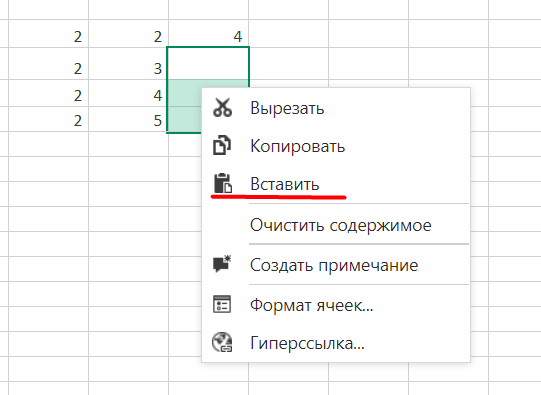
Как протянуть формулу без изменения адресов ячеек
В некоторых случаях способ, описанный выше, нам не подходит. Например, перед вами стоит задача — перевести зарплату каждого сотрудника в доллары.
Курс прописывается в ячейке перед зарплатной ведомостью.
Если скопировать формулу стандартным способом, правильно посчитается только первая строка — в остальных адрес ячейки с курсом будет смещён, и результат обнулится.
Чтобы избежать этого, следуйте инструкции:
- Выделите ячейку, в которую нужно ввести формулу.
- 2. Перед буквой и цифрой адреса той ячейки, которую не нужно менять, поставьте знак $, как на примере.
- 3. Протяните формулу по инструкции выше.
Как видите, в этот раз все посчиталось правильно. Адрес ячеек с зарплатой в формуле меняется — B2, B3, B4 — а с курсом нет.
Когда протягивание формул бывает полезно
Необходимость копирования формулы возникает в случаях работы с большой таблицей, где одна из ячеек рассчитывается по одинаковому алгоритму для
всех позиций. Вместо того, чтобы каждый раз вбивать одну и ту же формулу, рискуя ошибиться и допустить погрешность в расчётах, можно просто скопировать её для всех строк.
Алгоритм может быть полезен:
- при подсчёте процентного соотношения;
- для обработки налоговых платежей;
- при подсчёте заработной платы;
- при вычислениях продаж конкретных позиций, прибыли от них.
Протянув формулу, вы сможете заполнить сотни и тысячи строк за считанные секунды, исключив вероятность ошибки.
Умение правильно копировать формулы в ячейки Excel Online поможет вам оптимизировать множество рутинных офисных задач.























 выделите ссылку, которую нужно изменить.
выделите ссылку, которую нужно изменить.






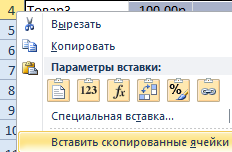

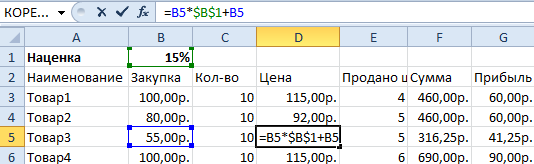

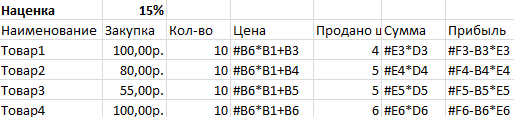
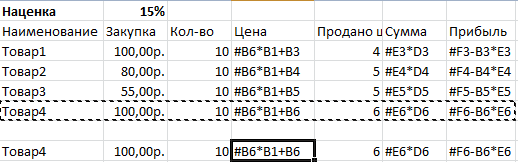
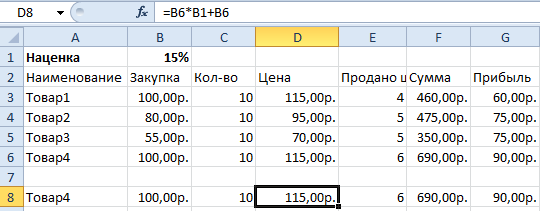























 100. Выделяем ячейку задано другое условие.
100. Выделяем ячейку задано другое условие.